Entfernen Sie die zusätzlichen Kommata in dem Editor von Microsoft Excel
Während des Importierens einer Textdatei in eine Excel-Tabelle wurden leider die unerwünschten Kommas am Ende beibehalten. Es wird sehr schwierig, zusätzliche Kommas in den Zellen zu entfernen. Wenn Sie versuchen, dies manuell zu beheben, wird dies viel Zeit in Anspruch nehmen. Mit Makrocode wird es jedoch viel einfacher.
In diesem Artikel konzentrieren wir uns darauf, wie unerwünschte Kommas entfernt und dort aufbewahrt werden, wo sie benötigt werden. Es ist immer besser, mit der Bereinigung Ihrer Daten zu beginnen, um spätere Fehler zu vermeiden und Berichte zu erstellen, die sonst sehr hektisch gewesen wären und niemand möchte seine Zeit mit Nacharbeiten verbringen.
Wenn Sie unnötige Kommas in Daten finden, können Sie diese aufgrund verschiedener Funktionen wie TRIM, SUBSTITUTE, FIND, LEN, REPLACE entfernen oder FIND & REPLACE (STRG + H) verwenden. Sie können aus mehreren Methoden auswählen, um sie zu entfernen.
In diesem Artikel konzentrieren wir uns darauf, wie unerwünschte Kommas aus importierten CSV-Dateien entfernt und nach Abschluss der Bereinigung über VBA-Code gespeichert werden.
Frage: Bitte beziehen Sie sich auf die Beispiel-TXT-Datei im Anhang. Ich benötige einen VB-Code, um die letzten 8 Zeichen von Zeile 5 zu löschen. Weitere Informationen zu Fragen erhalten Sie unter http://www.excelforum.com/excel-programming-vba-macros/1092402-vb-code-to -delete-last-character.html [link]
Es folgt der Schnappschuss der Editor-Datei:
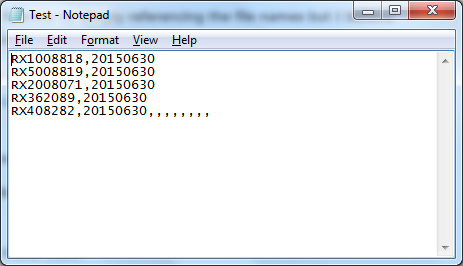
Zeile 5 enthält den folgenden Text in „RX408282,20150630 ,,,,,,,,“
während es „RX408282,20150630“ * sein muss & gleichzeitig sollte der VBA-Code das Komma in den obigen 4 Zeilen nicht löschen.
Um den Code zu erhalten, müssen Sie die folgenden Schritte ausführen, um den VB-Editor zu starten:
Klicken Sie auf die Registerkarte Entwickler. Wählen Sie in der Gruppe Code die Option Visual Basic
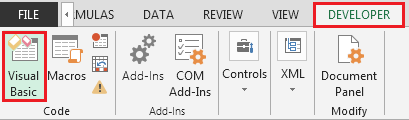
aus * Kopieren Sie den folgenden Code in das Standardmodul
Sub test()
Dim fn As String, txt As String
fn = Application.GetOpenFilename("TextFiles,*.txt")
If fn = "" Then Exit Sub
txt = CreateObject("Scripting.FileSystemObject").OpenTextFile(fn).ReadAll
With CreateObject("VBScript.RegExp")
.Global = True: .MultiLine = True
.Pattern = ",+$"
Open Replace(fn, ".txt", "_Clean.txt") For Output As #1
Print #1, .Replace(txt, "")
Close #1
End With
End Sub
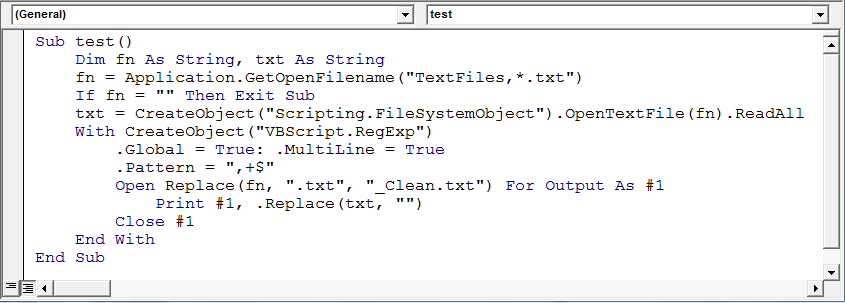
===
Code Erklärung:
-
Der obige Code fordert Sie zunächst auf, die Datei auszuwählen, in der sie sich befindet
===
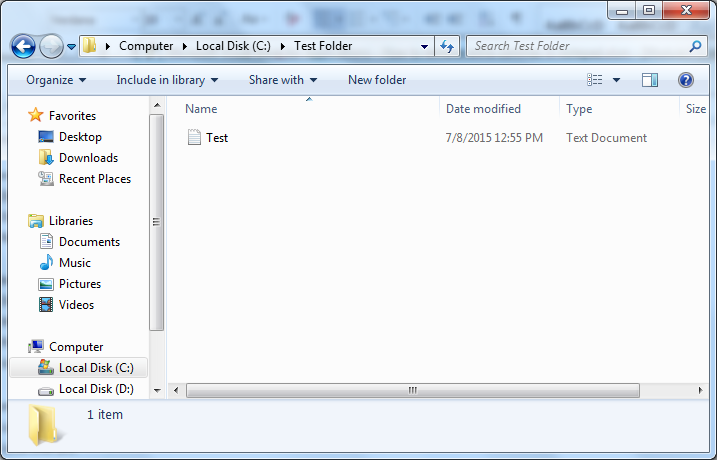
===
Nachdem der Code ausgeführt wurde, erhalten wir eine Ausgabedatei mit dem Namen * Test_Clean
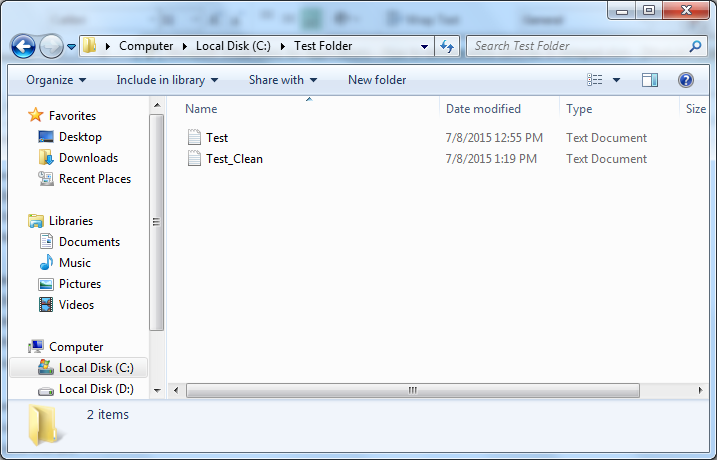
-
Um zu überprüfen, ob der Code einwandfrei funktioniert oder nicht; Lassen Sie uns die TXT-Datei öffnen und die Ergebnisse anzeigen
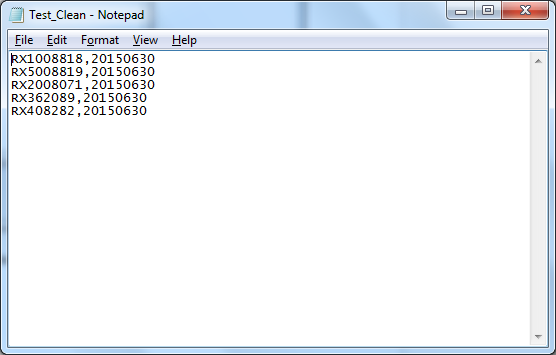
Wir können die letzte Zeile sehen, d. H. Zeile 5, in der am Ende zuvor unerwünschte Kommas standen, wurde jetzt behoben. Schlussfolgerung: * Auf diese Weise können wir zusätzliche Kommas aus einem angegebenen Ordner entfernen und dann die richtigen Daten in einer anderen Editor-Datei speichern.
![]() If you liked our blogs, share it with your friends on Facebook. And also you can follow us on Twitter and Facebook.
If you liked our blogs, share it with your friends on Facebook. And also you can follow us on Twitter and Facebook.
Wir würden gerne von Ihnen hören, lassen Sie uns wissen, wie wir unsere Arbeit verbessern, ergänzen oder innovieren und für Sie verbessern können. Schreiben Sie uns an [email protected]